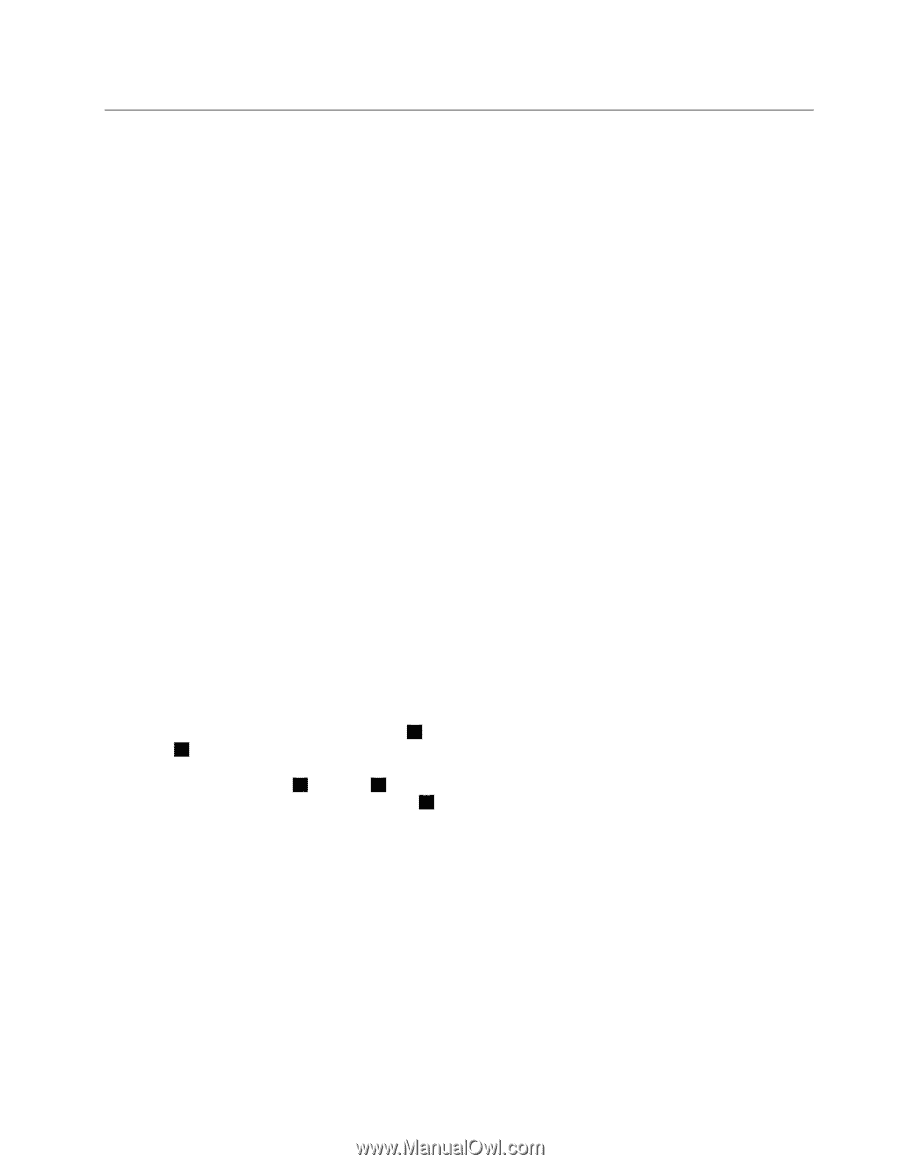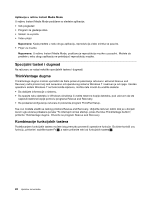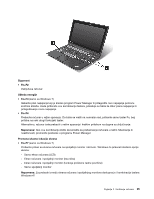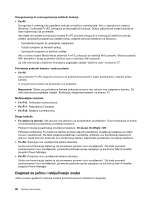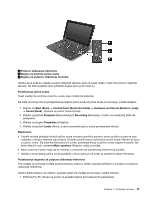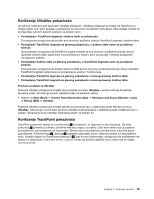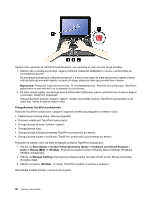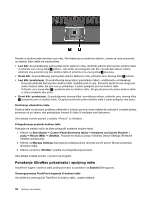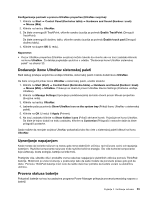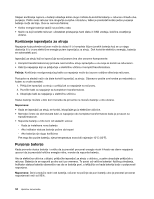Lenovo ThinkPad X1 (Serbian Latin) User Guide - Page 47
Korišćenje UltraNav pokazivača, Mouse Miš
 |
View all Lenovo ThinkPad X1 manuals
Add to My Manuals
Save this manual to your list of manuals |
Page 47 highlights
Korišćenje UltraNav pokazivača Uz računar može da bude isporučen UltraNav pokazivač. UltraNav pokazivač se sastoji od TrackPoint-a i dodirne table, koji i sami spadaju u pokazivače sa osnovnim i proširenim funkcijama. Oba uređaja možete da konfigurišete izborom željenih postavki na sledeći način: • Postavljanje i TrackPoint dugmeta i dodirne table za pokazivače. Ova postavka omogućava da koristite sve osnovne i proširene funkcije TrackPoint dugmeta i dodirne table. • Postavljanje TrackPoint dugmeta za glavnog pokazivača, a dodirne table samo za produžene funkcije. Ova postavka omogućava da TrackPoint dugme koristite za sve osnovne i proširene funkcije, dok je upotreba dodirne table ograničena na pomeranje po ekranu, zone za kucanje i funkcije pokazivača na usporene pokrete. • Postavljanje dodirne table za glavnog pokazivača, a TrackPoint dugmeta samo za produžene funkcije. Ova postavka omogućava da dodirnu tablu koristite za sve osnovne i proširene funkcije, dok je upotreba TrackPoint dugmeta ograničena na pomeranje po ekranu i funkcije lupe. • Postavljanje TrackPoint dugmeta za glavnog pokazivača i onemogućavanje dodirne table. • Postavljanje TrackPoint dugmeta za glavnog pokazivača i onemogućavanje dodirne table. Promena postavki za UltraNav Postavke UltraNav pokazivača možete da promenite na kartici UltraNav u prozoru Mouse Properties (Svojstva miša). Da biste ga otvorili, izaberite jedan od sledećih načina: • Kliknite na Start (Start) ➙ Control Panel (Kontrolna tabla) ➙ Hardware and Sound (Hardver i zvuk) ➙ Mouse (Miš) ➙ UltraNav. Postavke UltraNav pokazivača možete takođe da promenite ako u sistemskoj paleti kliknete na ikonu UltraNav. Informacije o tome kako da ikona UltraNav bude prikazana u sistemskoj paleti možete pronaći u odeljku "Dodavanje ikone UltraNav sistemskoj paleti" na stranici 33. Korišćenje TrackPoint pokazivača TrackPoint pokazivač sastoji se iz pokazivača 1 na tastaturi i tri dugmeta na dnu tastature. Da biste pokazivač 5 pomerali po ekranu, pritisnite neklizeću kapicu na njemu u bilo kom smeru koji je paralelan sa tastaturom; sam pokazivač se ne pomera. Brzina kojom se pokazivač pomera zavisi od jačine kojom ga pritisnete. Funkcije levog 4 i desnog 2 dugmeta odgovaraju levom i desnom tasteru na standardnom mišu. Srednje dugme na TrackPoint pokazivaču 3 , koje se zove klizna traka, omogućava da prelistavate veb stranice ili dokumente u bilo kom smeru, a da ne morate da koristite grafičke klizne trake koje se nalaze na ivici prozora. Poglavlje 2. Korišćenje računara 29